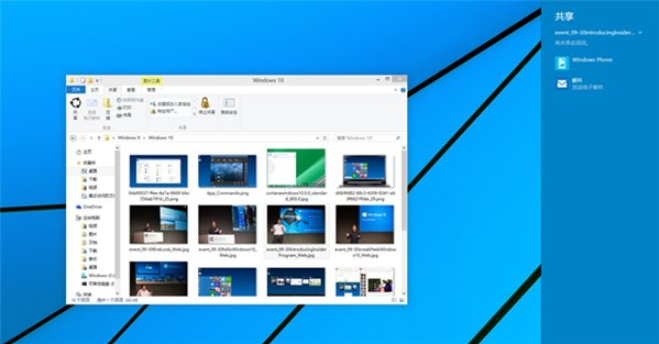介绍:用LM创作滚动和交互的元素。在这一节里你会认识滚动控制面板(Rollovers palette)的用途,会涉及到3D效果和样式的制作。
第一步:创作新的元素
打开教程七文件,我们要做出如上图的立体按钮,在教程七文件里有三个文件,编辑的是绿色的按钮。选定后,按如图的复制按钮。得到……

……得到如左图效果在小三角选over用过FLASH的就知道这是定义MOUSE在按钮时的效果。

第二步:编辑按钮
把OVER层定义为深红色,加上浮雕的效果。在正常层是不能定义效果的,在OVER层可以定义很多改变。我们作出一个简单的动画按钮。

第三步:用物体图层(Object Layers)制作Glow效果。
在object Layer调整几个参数,如:X offset 、Yoffset等,看左下的小图 ,只要是调整出Glow的效果。

第四步:创作3D的浮雕效果。
制作如图左上角的效果,让按钮看起来象突出来。可以在layer 1按MOUSE的右键,弹出菜单按3D,选EMBOSS,把depth调整为5。得到浮雕效果,还有别的效果的,可以自己试验。

第五步:保存你制作出的效果的样式。
LM可以保存你制作的按钮的样式为以后的物体所用, 打开Styles控制板,选定刚做好的按钮,按“新样式键”(如图位置),起个醒目的名字。接下来看怎样把这个样式应用到别的按钮……

第六步:把自制的样式应用到别的按钮上
选择另外两个按钮,在样式控制板选你自制的样式,按应用键,就是那个小箭头。现在另两个按钮有跟第一个一样的样式了。

LM的样式保存功能很方便,可以提高工作的效率,你一用就会喜欢上它的。